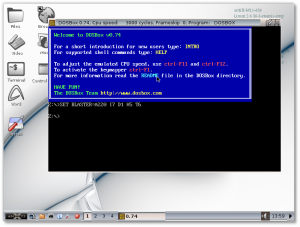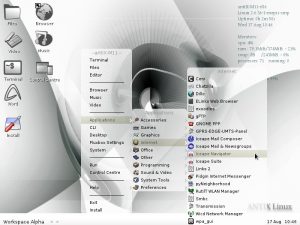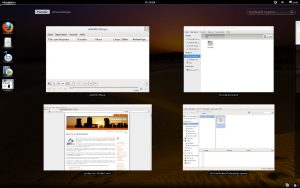Am 11. August 2011 wurde ConnochaetOS in der finalen Version 0.9 freigegeben. Ich hatte im Juni schon über meinen ersten Eindruck berichtet und wollte nun diese Distribution auf dem Thinkpad 600 ausprobieren. Da die damalige RC-Version schon gut funktionierte, verzichtete ich auf den erneuten Download. Das System lässt sich natürlich später immer noch über den Paketmanager Pacman anpassen.
Bevor ich über die Erfahrungen erzähle, muss ich erst noch erklären, was ich mir bei der Aufteilung der Festplatte gedacht hatte. Ich wollte nicht jedes mal eine bestehende Installation überschreiben und partitionierte die Festplatte so, dass es eine Swap- und Root-Partition für Debian gab und noch eine dritte Partition für den Testkandidaten. Ich weiß, eine zusätzliche Bootpartition wäre sicher nicht verkehrt gewesen, aber ich wollte es so einfach wie möglich haben. Leider kommt bei nur 128 MB RAM ein komplettes Festplattenbackup mit Clonezilla nicht mehr in Frage. Doch auf der anderen Seite ist Clonezilla auch "nur" eine ausgeklügelte Oberfläche für diverse Backup-Werkzeuge, weswegen ich für später entschieden habe Partition Nr.3 von meiner bestehenden Debian-Installation mit Hilfe von partimage zu sichern.
Die Installation
Mittlerweile habe ich schon einige Installationen mit Arch Linux bzw. ConnochaetOS hinter mir. An die Textinstallation gewöhnt man sich schnell. Sie bietet an einigen Stellen im Gegensatz zum Debian-Installer etwas zusätzliche Kontrolle und ist insgesamt sehr logisch aufgebaut. Wenn man Erfahrung mit linuxtypischen Begriffen hat sind die Hürden eher gering. Als Nachteil empfinde ich nur, dass die Installation auf Grund des K.I.S.S. Prinzips nur in Englisch durchgeführt werden kann und dass es keine Option gibt um die gesamte Festplatte wie bei Debian schon bei der Installation mit dm_crypt zu verschlüsseln. Am besten ihr bildet euch eine eigene Meinung. Die gesamte Installation wird auf der ConnochaetOS Seite in Bild und Text und sogar mit Videos erklärt. Am einfachsten ist es sicher auf die umfangreiche Dokumentation von Arch Linux zurückzugreifen z.B. auf die Anleitung für Einsteiger. Alles in allem verlief die Installation von ConnochaetOS problemlos.
Hardwareerkennung
Hier verdient sich ConnochaetOS ein großes Lob. Nach dem Reboot wurden alle Hardwarekomponenten des Laptops ausnahmslos erkannt und eingerichtet. Weder die Neomagic-Grafikkarte noch die sehr alte CS4237B-ISA-Soundkarte waren ein Problem und wurden automatisch so konfiguriert, dass man sofort mit einer Auflösung von 1024x768 in den Desktop startete und nach der Justierung der Lautstärke mit dem Programm alsamixer oder aumix Musik hören oder Videos abspielen konnte. Auch das Einrichten des Framebuffers mit dem Neofb-Treiber und die richtige Einstellung der Auflösung auf der Konsole geschah automatisch. Hier ist ConnochaetOS sogar benutzerfreundlicher als Debian.
Software
Während man bei Arch Linux nach der Installation beginnt das System Schritt für Schritt an die eigenen Bedürfnisse anzupassen, bietet ConnochaetOS passend für die Zielgruppe, ältere Computer, sinnvolle Voreinstellungen und eine gute Auswahl ressourcenschonender Software. Neben dem Webkit-Browser xxxterm gibt es sowohl Anwendungen für Büroarbeit, Bild- und PDF-Betrachter, Editoren, ein E-Mail-Programm und Software zum Abspielen von Musik und Videos. Für allgemeine Computeraufgaben und zum Surfen im Internet sind die Programme vollkommen ausreichend.
ConnochaetOS basiert zwar auf Arch Linux, hat aber alle Anwendungen für die i586 Architektur optimiert. Der Softwareumfang ist dadurch geringer und bei weitem nicht so groß wie bei Debian. Ist man also Debian gewohnt, muss man hier entweder Kompromisse eingehen oder sich im Forum von ConnochaetOS umsehen. Einige Teilnehmer bieten dort ihre selbst übersetzten Pakete zum Download an. Auch ein hier oft zitierter K.Mandla war dort kurzzeitig unterwegs und hat einige nützliche Informationen hinterlassen.
Als ConnochaetOS-Benutzer hat man zwei Möglichkeiten. Entweder man lädt die schon übersetzten Pakete manuell oder mit dem Paketmanager Pacman herunter. Die andere Möglichkeit wäre mit Hilfe des archtypischen Programms makepkg und einem sogenannten PKGBUILD sich das gewünschte Programm selbst zu bauen. Da ich hier selbst noch am Anfang stehe, verweise ich nur auf die Einträge im Arch Wiki. Die Dokumentation hierzu ist gut und das Ausprobieren hat bisher Spaß gemacht. Noch einfacher geht es, wenn man dem schon bereiteten Pfad folgt und sich K.Mandlas PKGBUILDS und Software herunterlädt.
Am Ende installierte ich noch scrot, um ein Bildschirmfoto machen zu können. Gerne gesehen hätte ich auch Osmo und MTPaint und einige meiner Konsolenfavoriten.
Netzwerk
Man hat die Wahl das Netzwerk manuell z.B. in der /etc/rc.conf einzurichten oder den grafischen Netzwerkmanager Wicd dafür zu benutzen. Als ich letzteren im Menü wählte, tat sich erst einmal gar nichts. Hierzu musste man wissen, dass der Wicd-Daemon zuerst gestartet und die rc.conf angepasst werden muss. Die entscheidende Zeile sah bei mir dann so aus:
DAEMONS=(metalog netfs crond dbus wicd sshd)
Wer später auch einen SSH Server installieren möchte und vom eigenen Server abgewiesen wird, sollte in die /etc/hosts.deny schauen und die Zeile ALL: ALL: DENY löschen oder auskommentieren.
Nun wollte ich zuerst meine WLAN-Karte von Linksys mit dem Kerneltreiber b43 einrichten. Als ich die hierfür unfreie Firmware an den richtigen Ort kopiert hatte rührte sich aber nichts. Nach einem Blick in das Log mit dmesg stieß ich zum ersten Mal auf den Begriff "deblobbed". Kurzum der Libre-Kernel von ConnochaetOS widersetzt sich jeder unfreien Komponente und verhindert das Laden dementsprechender Firmware. Mittlerweile besitze ich aber Hardware mit freien Treibern, weswegen sich dieses Problem später aufgelöst hat. Mehr dazu im nächsten Beitrag.
Der Desktop
ConnochaetOS setzt auf IceWM als Fenstermanager. Um die Konfiguration anzupassen sollte man die Dateien aus /usr/share/icewm nach ~/.icewm kopieren. Ein neues Thema von box-look.org lässt sich ganz leicht installieren, indem das Verzeichnis nach ~./icewm/themes/ entpackt wird. Dieses wird dann wie bei IceWM gewohnt im Anwendungsmenü unter Einstellungen ausgewählt. Und so sieht ConnochaetOS mit dem zur Zeit am besten bewerteten "Elegance" Thema aus.

ConnochaetOS in Debians GRUB Menü eintragen
Die automatische Erkennung mit Hilfe von os-prober ist bei mir fehlgeschlagen. Manuell lässt sich ConnochaetOS bei Debian in der Datei /etc/grub.d/40_custom einbinden. Je nach dem mit welcher Methode man seine Festplatten einhängen möchte, muss die "root"-Zeile angepasst werden und die UUID geändert werden. Anschließend noch einmal update-grub ausführen.
menuentry "ConnochaetOS" {
set root=(hd0,3)
linux /boot/vmlinuz26-libre-lts root=/dev/disk/by-uuid/f8966bb4-ff65-478e-9032-8da14ad1077c rootflags= rootfstype=ext3 ro
initrd /boot/kernel26-libre-lts.img
}Fazit
Ich empfand die Installation insgesamt als unkompliziert. Auf diesem speziellen IBM-Laptop war die Hardwareerkennung sogar exzellent. Auch die vorinstallierte Software ist für Otto-Normal-Benutzer ausreichend und verhält sich trotz des fortgeschrittenen Laptopalters von 13 Jahren immer noch angenehm schnell. Einziges Manko ist die geringe Auswahl an zusätzlichen Softwarepaketen. Hier muss man Eigeninitiative beweisen oder sich am besten im Forum von ConnochaetOS mit Gleichgesinnten austauschen.
Als zusätzlichen Bonus erhält man eine nach den GNU-Richtlinien freie Linuxdistribution. Wer Hardware mit unfreien Komponenten besitzt stößt hier aber schnell auf Probleme. Im schlimmsten Fall gibt es keine Hardwareunterstützung, weil der Libre-Kernel nur ausschließlich Freie Software unterstützt. Insgesamt macht es Spaß ConnochaetOS auf dem alten Laptop zu benutzen und ich kann guten Gewissens sagen, dass die Software den Rechner nicht überbeansprucht. Die Speicherauslastung nach einem Neustart liegt bei ca. 40 MB.